OctoPrint từ lâu đã được biết đến như một công cụ không thể thiếu cho người dùng máy in 3D, mang lại khả năng truy cập từ xa, tải file dễ dàng và hỗ trợ plugin mạnh mẽ. Tuy nhiên, ít ai nghĩ rằng nền tảng này có thể được ứng dụng cho một mục đích khác: điều khiển máy khắc laser diode hoặc IR. Mặc dù OctoPrint không được thiết kế chính thức cho tác vụ này, nhưng với sự thiết lập và kỳ vọng phù hợp, nó vẫn có thể hoạt động một cách đáng ngạc nhiên và hiệu quả.
Đối với những người đã quen thuộc với việc cài đặt OctoPrint trên Raspberry Pi để điều khiển máy in 3D của mình, việc mở rộng khả năng sang máy khắc laser có thể là một bước đi hợp lý. Bằng cách tinh chỉnh và nghiên cứu, người dùng có thể tận dụng thiết lập OctoPrint có sẵn để gửi mã G-code đến máy khắc laser. Điều này mang lại sự tiện lợi đáng kể trong việc kiểm soát và giám sát quá trình khắc từ xa qua mạng, loại bỏ nhu cầu phải giữ máy tính xách tay kết nối trực tiếp với thiết bị trong suốt quá trình hoạt động. Bài viết này sẽ đi sâu vào cách tận dụng OctoPrint để điều khiển máy khắc laser, những gì bạn cần để bắt đầu, cũng như các hạn chế và lời khuyên thực tế.
OctoPrint – Không Chỉ Giới Hạn Ở Máy In 3D
Phần mềm này cũng có thể giao tiếp với máy khắc laser của bạn.
OctoPrint được xây dựng với mục đích chính là hỗ trợ in 3D, nhưng về cơ bản, chức năng cốt lõi của nó chỉ là gửi mã G-code đến một máy thông qua cổng USB. Chức năng cơ bản này về bản chất là giống nhau, cho dù bạn đang đùn sợi nhựa hay kích hoạt tia laser. Miễn là máy khắc laser của bạn sử dụng bộ điều khiển chấp nhận các lệnh G-code tiêu chuẩn, OctoPrint thường có thể giao tiếp với nó. Đa số các máy khắc laser phổ biến hiện nay sử dụng firmware GRBL, đây là điểm khởi đầu hoàn hảo cho khả năng tương thích.
Khi được cấu hình chính xác, việc sử dụng OctoPrint trong ngữ cảnh này sẽ đơn giản hơn đáng kể, vì máy khắc laser không yêu cầu các chức năng kiểm soát nhiệt độ phức tạp hay quy trình cân bằng bàn in như máy in 3D. Bạn sẽ nhận thấy rằng hầu hết các công cụ hoặc plugin dành riêng cho máy in đều không cần thiết. Thay vào đó, bạn chỉ cần một plugin có thể giúp OctoPrint “giao tiếp” với GRBL. Đối với tác vụ này, plugin Bettergrblsupport là một lựa chọn lý tưởng. Plugin này giúp truyền G-code từ phần mềm thiết kế của bạn đến máy laser, cung cấp một cách dễ dàng để bắt đầu, tạm dừng hoặc dừng công việc.
Điều thực sự làm cho thiết lập này trở nên tiện lợi là giao diện web tích hợp, có thể truy cập từ bất kỳ thiết bị nào trên mạng của bạn. Người dùng có thể tải file, xem trước đường đi của tia laser và khởi động công việc từ bàn làm việc hoặc ghế sofa. Khả năng theo dõi đầu ra console trực tiếp cũng rất hữu ích cho việc gỡ lỗi. Nếu không có OctoPrint, bạn sẽ phải mang laptop đến gần máy khắc, cắm vào và để máy tính ở đó cho đến khi công việc hoàn thành.
 A model being 3D printed
A model being 3D printed
Chuẩn Bị Gì Để Bắt Đầu Với OctoPrint và Máy Khắc Laser?
Thiết lập OctoPrint để điều khiển laser đòi hỏi một số cấu hình ban đầu.
Để thiết lập OctoPrint hoạt động với máy khắc laser, bạn sẽ cần một vài thiết bị phần cứng và tinh chỉnh một số cài đặt firmware trước khi mọi thứ chạy trơn tru. Tuy nhiên, nếu máy khắc của bạn đã chấp nhận G-code qua USB và bạn có sẵn một chiếc Raspberry Pi, bạn đã đi được nửa chặng đường.
Sau đây là những gì bạn cần:
- Một chiếc Raspberry Pi: Bất kỳ mẫu nào có đủ sức mạnh xử lý và cổng USB.
- Một máy khắc laser: Chạy firmware GRBL hoặc firmware tương thích.
- OctoPrint: Đã được cài đặt và có thể truy cập trên mạng của bạn.
- Nguồn điện đáng tin cậy: Cho cả Pi và máy khắc.
- Webcam (tùy chọn): Nếu bạn muốn giám sát tiến độ từ xa.
Sau khi OctoPrint đã hoạt động, hãy cài đặt plugin Bettergrblsupport từ kho plugin chính thức. Tiếp theo, kết nối máy khắc laser của bạn vào một cổng USB trên Raspberry Pi và cấu hình tốc độ kết nối (baud rate) để khớp với cài đặt mặc định của GRBL, thường là 115.200 baud.
Cuối cùng, hãy vô hiệu hóa bất kỳ plugin dành riêng cho máy in nào, chẳng hạn như báo cáo nhiệt độ, và tránh sử dụng các công cụ cân bằng bàn in tự động có thể gây nhầm lẫn cho giao diện. Đồng thời, kiểm tra lại G-code của bạn để đảm bảo nó không chứa các lệnh chỉ áp dụng cho máy in 3D, như M104 hoặc M109.
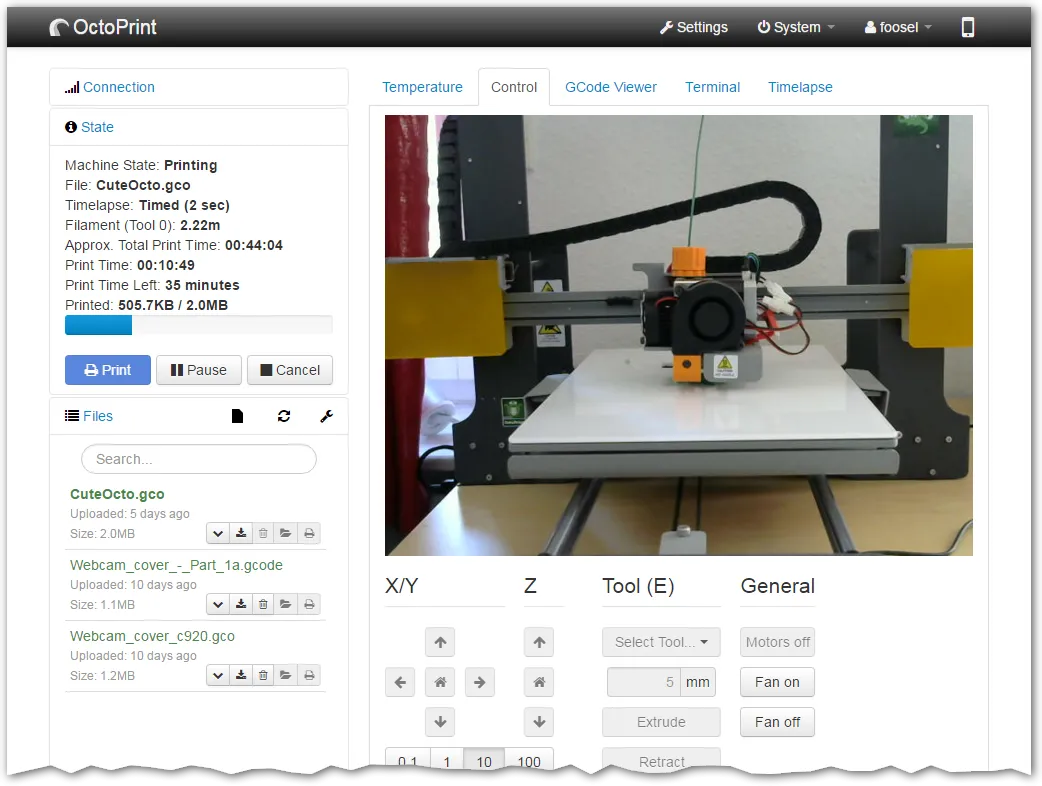 octoprint control tab
octoprint control tab
Hạn Chế và Thực Tiễn Sử Dụng
Tại sao thiết lập này không dành cho tất cả mọi người.
Sử dụng OctoPrint với máy khắc laser có thể được coi là một “giải pháp hack”; nó hoạt động, nhưng bạn sẽ không nhận được khả năng điều khiển laser hoàn chỉnh như khi sử dụng các công cụ chuyên dụng như LightBurn hoặc LaserGRBL. Ví dụ, OctoPrint không hỗ trợ điều chỉnh công suất dựa trên tốc độ, một yếu tố có thể rất quan trọng cho việc khắc tinh xảo. Nếu bạn đang cố gắng khắc hình ảnh thang độ xám (grayscale) hoặc các vết cắt có độ sâu thay đổi, đây có lẽ không phải là công cụ tốt nhất.
Tuy nhiên, đối với các tác vụ khắc vector cơ bản và khắc đường nét nhất quán, OctoPrint hoạt động tốt. Nhiều người sử dụng nó chủ yếu cho các bảng hiệu gỗ nhỏ hoặc phác thảo văn bản, nơi độ chính xác không quá khắt khe. Việc đã quen thuộc với giao diện và thiết lập của OctoPrint giúp tiết kiệm thời gian, không cần phải chuyển sang một hệ sinh thái phần mềm hoàn toàn mới.
Dù vậy, bạn vẫn nên kiểm tra kỹ G-code của mình trước khi gửi đi. Thông thường, G-code được tạo trong Lightburn, xuất dưới dạng G-code thuần túy, sau đó loại bỏ bất kỳ lệnh không cần thiết nào. Yếu tố an toàn cũng rất quan trọng, vì OctoPrint sẽ không “biết” rằng bạn đang sử dụng một tia laser. Hãy đảm bảo bạn có hệ thống thông gió và các biện pháp phòng cháy chữa cháy thích hợp. Và tất nhiên, đừng bao giờ để thiết bị chạy mà không có sự giám sát.
Plugin Bettergrblsupport Ngừng Cập Nhật
Một điều cần lưu ý là plugin laser cho OctoPrint đã không được cập nhật kể từ tháng 11 năm 2023. Điều này không có nghĩa là nó không hoạt động, nhưng nó đặt ra câu hỏi về khả năng tương thích lâu dài. Khi OctoPrint tự phát triển, không có gì đảm bảo rằng plugin này sẽ tiếp tục hoạt động mà không gặp lỗi hoặc chức năng bị hỏng. Hiện tại, chưa có vấn đề nghiêm trọng nào được ghi nhận, nhưng người dùng nên sao lưu và sẵn sàng quay lại giải pháp khác nếu cần.
Nếu bạn đang cân nhắc sử dụng thiết lập này cho mục đích sản xuất hoặc sử dụng thường xuyên, việc thiếu phát triển tích cực có thể là một yếu tố đáng cân nhắc. Đối với nhiều người, nó chỉ là một công cụ tiện lợi cho các dự án nhanh và thử nghiệm. Tuy nhiên, việc phụ thuộc vào nó cho một quy trình làm việc đòi hỏi khắt khe hơn có thể gặp rủi ro trừ khi quá trình phát triển plugin được tiếp tục.
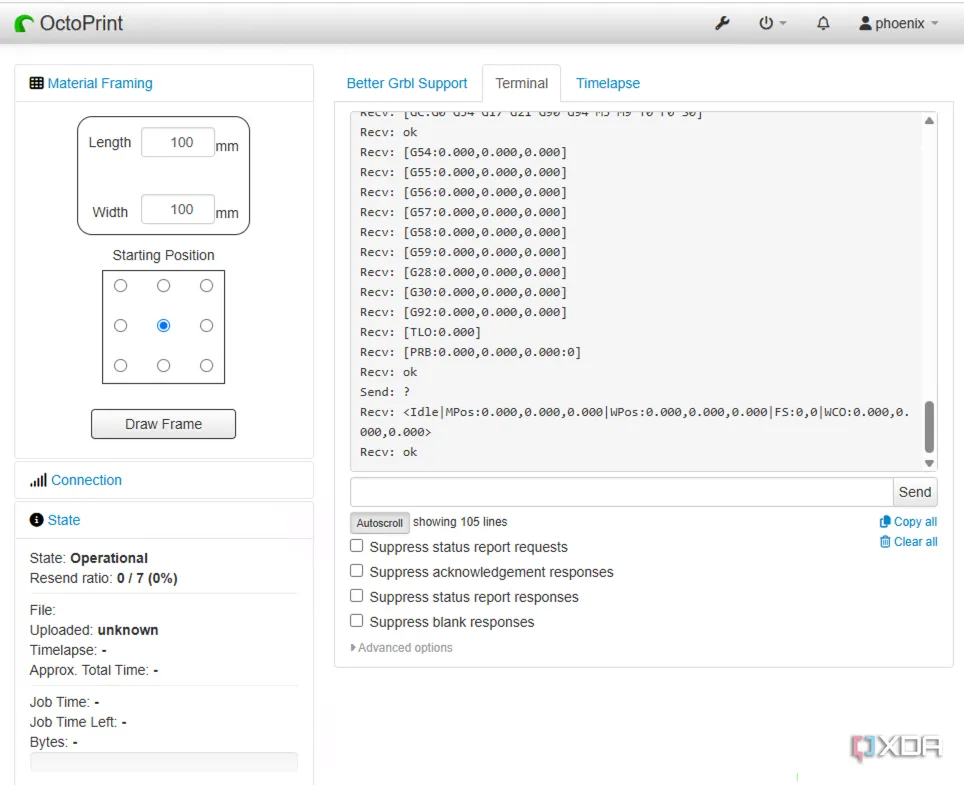 setting up BetterGRBLSupport in OctoPrint
setting up BetterGRBLSupport in OctoPrint
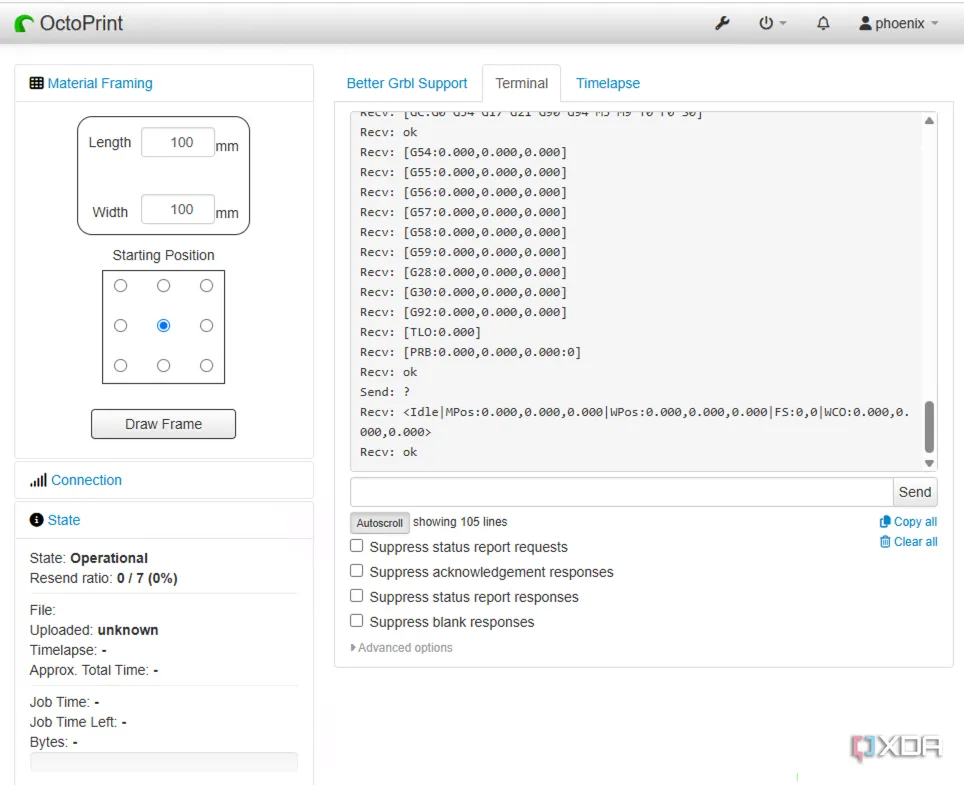 setting up BetterGRBLSupport in OctoPrint
setting up BetterGRBLSupport in OctoPrint
Tích Hợp Camera Gặp Trục Trặc
Trong nhiều trường hợp, việc tích hợp camera của máy khắc laser với OctoPrint gặp phải vấn đề. Mặc dù OctoPrint hỗ trợ webcam cho máy in 3D, nhưng tính năng này dường như không thể áp dụng cho máy khắc laser. Ngay cả khi thử nghiệm với các tùy chọn camera USB và camera mạng, không có giải pháp nào hoạt động với plugin hoặc nguồn cấp video của OctoPrint.
Đây có thể không phải là một nhược điểm quá lớn đối với nhiều người dùng, vì hầu hết các công việc khắc đều nhanh chóng và dễ dàng giám sát thủ công. Tuy nhiên, sẽ rất hữu ích nếu có thể xem hình ảnh từ xa đối với các công việc khắc dài hơn hoặc căn chỉnh phức tạp. Nếu phản hồi trực quan kiểu này là cần thiết đối với bạn, có thể bạn sẽ muốn tìm kiếm các giải pháp khác hoặc cân nhắc sử dụng một Raspberry Pi thứ hai chạy phần mềm như MotionEye kết hợp với OctoPrint.
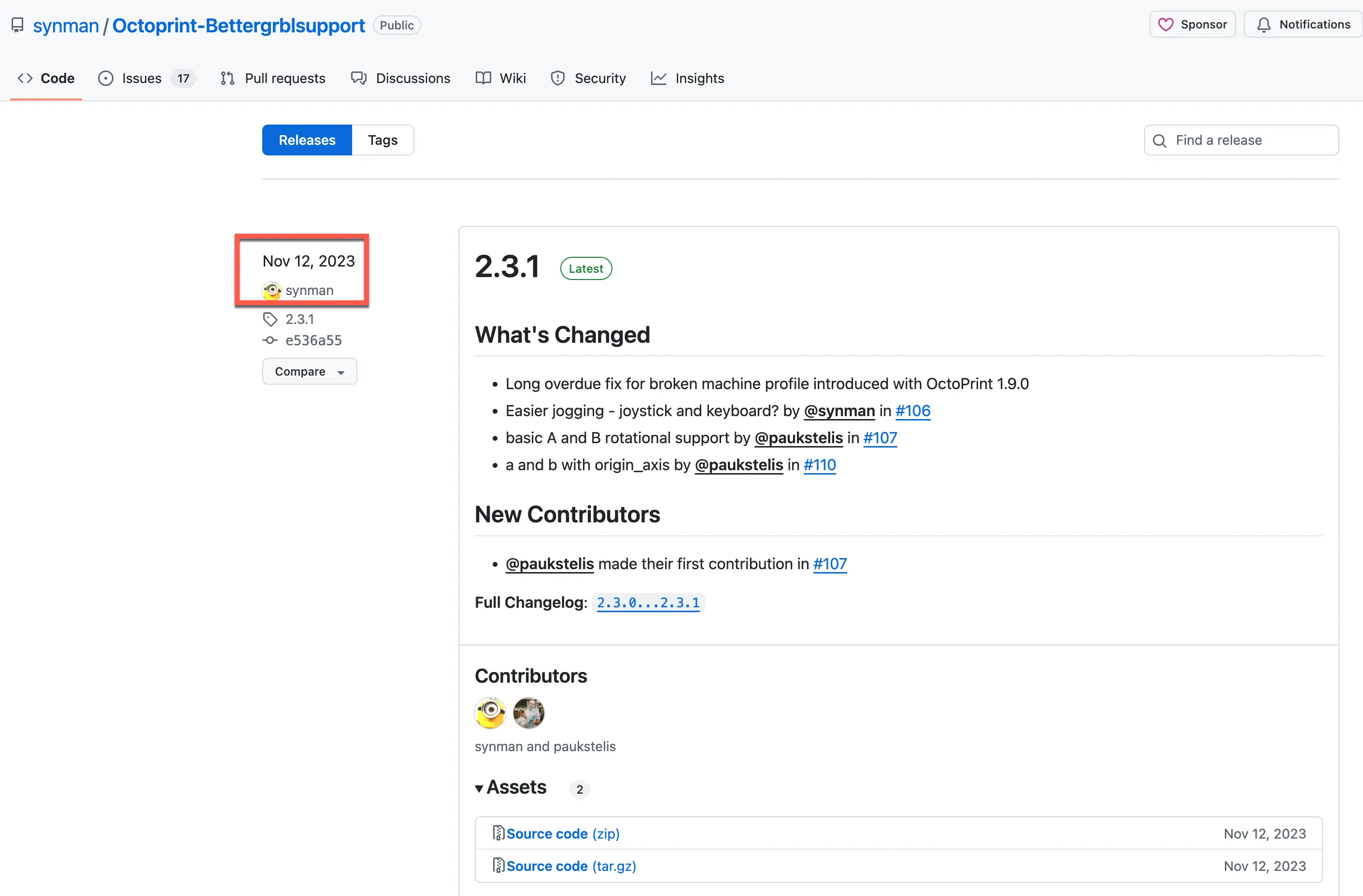 GitHub repository page for BetterGRBLSuppirt
GitHub repository page for BetterGRBLSuppirt
Tại Sao Nên Giữ Lại Thiết Lập Này?
Mặc dù việc sử dụng OctoPrint để điều khiển máy khắc laser không phải là giải pháp thanh lịch nhất, nhưng nó lại là một trong những giải pháp tiện lợi nhất. Nó cho phép bạn tinh gọn quy trình làm việc mà không cần thêm phần cứng mới hoặc học một ứng dụng khác. Đối với các tác vụ khắc cơ bản, nó thực hiện chính xác những gì cần thiết và hoạt động một cách đáng tin cậy.
Đối với những công việc khắc phức tạp hơn, có lẽ bạn vẫn sẽ cần đến các phần mềm chuyên dụng như Lightburn với đầy đủ tính năng. Tuy nhiên, với mọi tác vụ còn lại, OctoPrint hoàn toàn có thể đảm nhiệm tốt công việc. Đây là một giải pháp hữu ích để tối ưu hóa quy trình làm việc, đặc biệt đối với những người dùng đã quen thuộc với OctoPrint và mong muốn tận dụng tối đa các thiết bị công nghệ của mình.
Bạn đã từng thử nghiệm OctoPrint với máy khắc laser của mình chưa? Hãy chia sẻ kinh nghiệm và những mẹo vặt của bạn trong phần bình luận bên dưới, hoặc khám phá thêm các bài viết khác về tối ưu hóa quy trình làm việc công nghệ tại congnghe360.net!